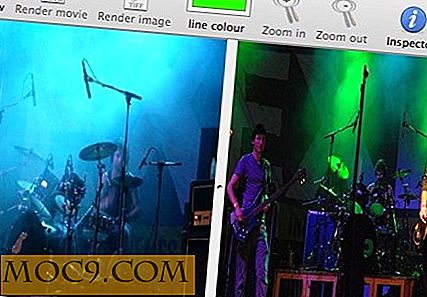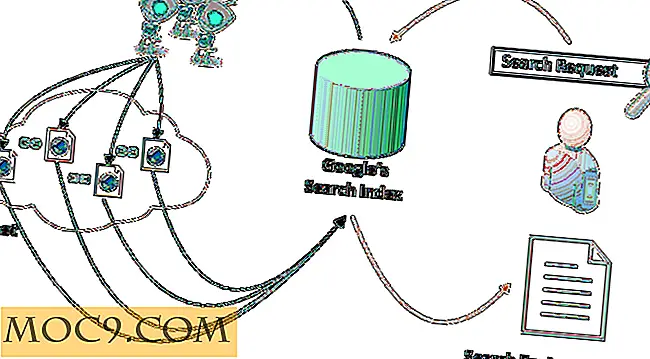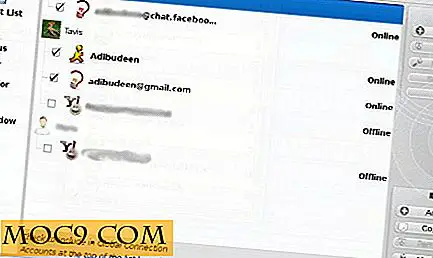Cách cập nhật ứng dụng bằng Terminal trên máy Mac
Nếu bạn quản lý một số máy Mac, chạy các tác vụ thông thường thông qua dòng lệnh có thể giảm khối lượng công việc bảo trì của bạn. Sử dụng kết hợp các lệnh hệ thống và kho mã nguồn mở, bạn có thể cập nhật cả phần mềm macOS và phần mềm Mac App Store bằng cách sử dụng Terminal.
Cập nhật phần mềm macOS bằng Terminal
Bạn có thể cập nhật phần mềm macOS tích hợp bằng lệnh softwareupdate trong Terminal.
1. Mở Terminal (Ứng dụng / Tiện ích / Terminal.app).

2. Nhập lệnh sau và nhấn “Enter:”
softwareupdate -l

Điều này sẽ liệt kê tất cả các bản cập nhật phần mềm macOS hiện đang có sẵn cho hệ thống của bạn.
3. Đợi một lúc trong khi nó tìm kiếm các máy chủ macOS để cập nhật.

4. Nếu có bản cập nhật, softwareupdate sẽ cho bạn biết bản cập nhật nào có sẵn. Nếu không có bản cập nhật nào, bạn sẽ được trả về dấu nhắc lệnh.

5. Để cài đặt tất cả các bản cập nhật có sẵn, gõ lệnh sau và nhấn “Enter:”
sudo softwareupdate -ia --verbose

6. Nhập mật khẩu của bạn khi được nhắc và nhấn “Enter”.
7. Quá trình cập nhật sẽ chạy, hiển thị tiến độ của mỗi chương trình khi nó được cập nhật.

8. Khi quá trình cập nhật kết thúc, bạn sẽ được trả về dấu nhắc lệnh.

Softwareupdate Flags
- Cờ
--verboselà tùy chọn, nhưng nó sẽ cung cấp các báo cáo trạng thái trực tiếp khi các bản cập nhật được cài đặt. Nếu bạn có nhiều cập nhật để xử lý, cờ này sẽ giữ cho bạn ngang nhau với trạng thái hiện tại. - Cờ
-ilà viết tắt của “install” và sẽ bắt đầu quá trình cài đặt cho các ứng dụng được chọn - Cờ
-alà viết tắt của “tất cả.” Điều này sẽ cài đặt tất cả các bản cập nhật có sẵn. - Cờ
-rlà viết tắt của “recommended”. Ví dụ,softwareupdate -irsẽ chỉ cài đặt các bản cập nhật “được khuyến nghị”. - Cờ
-hlà viết tắt của “help” và sẽ tiết lộ tất cả các lệnh có sẵn. - Để cài đặt chỉ một bản cập nhật, hãy sử dụng
softwareupdate -i [tên gói]
Ví dụ,
softwareupdate -i RemoteDesktopClient-3.9.2sẽ chỉ cài đặt bản cập nhật RemoteDesktopClient 3.9.2. - Để bỏ qua các cập nhật cụ thể, hãy sử dụng cờ
--ignore. Ví dụ:softwareupdate --ignore RemoteDesktopClient-3.9.2
sẽ ẩn bản cập nhật 3.9.2 của RemoteDesktopClient. Bạn sẽ được cảnh báo khi có bản cập nhật mới.
Cập nhật phần mềm Mac App Store bằng Terminal
Theo mặc định, macOS không chứa tiện ích dòng lệnh để cập nhật ứng dụng từ Mac App Store. Tuy nhiên, bạn có thể cài đặt tiện ích mas của Dmitry Rodionov để thêm chức năng này vào dòng lệnh của bạn.
1. Mở Terminal (Ứng dụng / Tiện ích / Terminal.app).
2. Nếu bạn chưa cài đặt trình quản lý gói Homebrew, bạn cần có nó. Cài đặt Homebrew bằng cách sử dụng lệnh Terminal dưới đây:
/ usr / bin / ruby -e "$ (curl -fsSL https://raw.githubusercontent.com/Homebrew/install/master/install)"

Bạn cũng có thể làm theo hướng dẫn của chúng tôi để thiết lập với Homebrew.
3. Sử dụng lệnh sau để cài đặt mas-cli từ cơ sở dữ liệu Homebrew:
brew cài đặt mas

4. Khi quá trình cài đặt hoàn tất và bạn có lời nhắc lệnh, bạn có thể gõ mas để xem danh sách tất cả các lệnh mas có sẵn.

5. Nhập lệnh sau để xem danh sách các ứng dụng Mac App Store đã cài đặt. Có thể có một vài trong số họ.
mas danh sách

6. Nhập lệnh sau để xem tất cả các ứng dụng có bản cập nhật khả dụng:
mas lỗi thời

7. Nhập lệnh sau để cập nhật tất cả các ứng dụng có bản cập nhật khả dụng:
mas nâng cấp

8. mas sẽ chạy qua quá trình nâng cấp cho mỗi ứng dụng.

9. Khi quá trình cập nhật hoàn tất, bạn sẽ được trả về dấu nhắc lệnh.

Phần kết luận
Nếu bạn cần cập nhật phần mềm macOS tích hợp sẵn hoặc thậm chí là bản thân macOS, bạn có thể sử dụng softwareupdate để hoàn thành quá trình đó từ dòng lệnh. Nếu bạn cần cập nhật ứng dụng từ App Store, bạn có thể cài đặt mas để thực hiện điều đó thông qua Terminal.